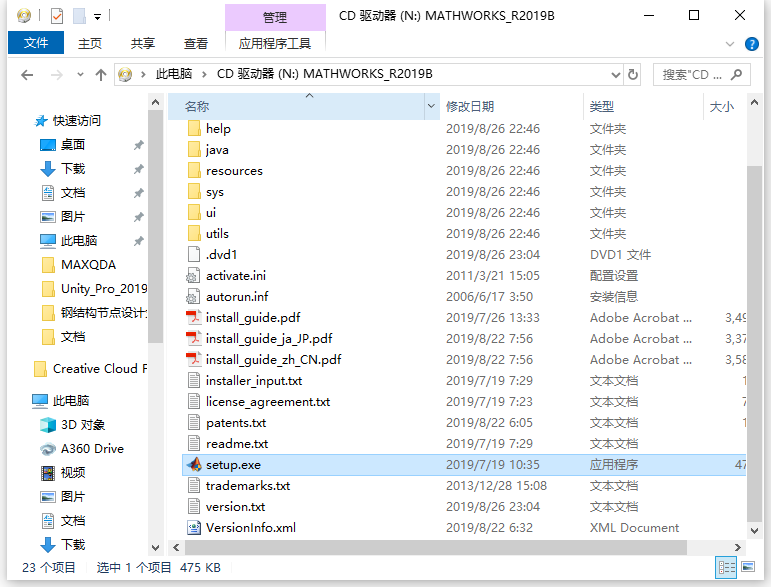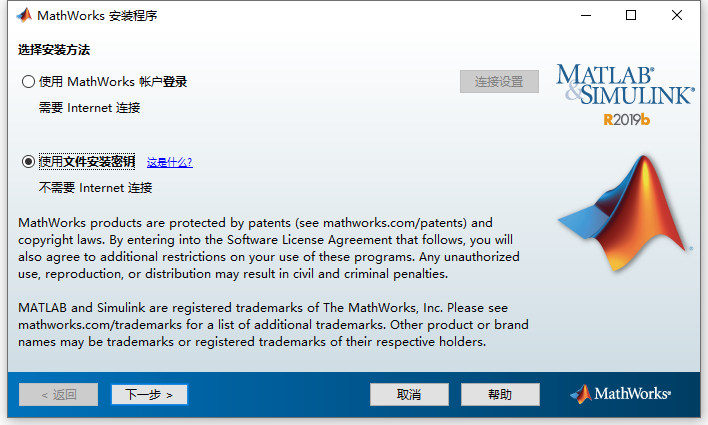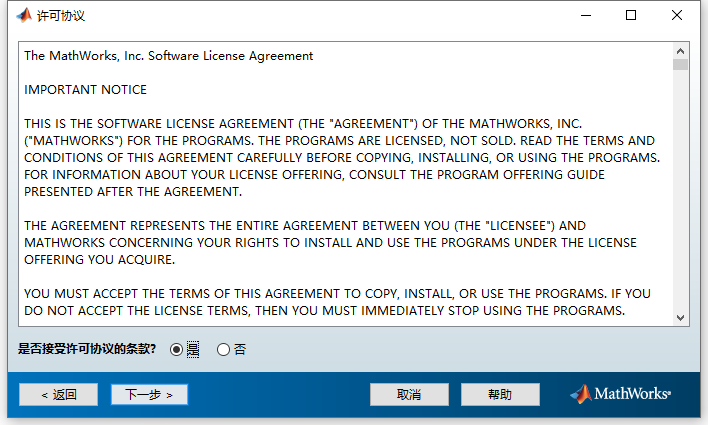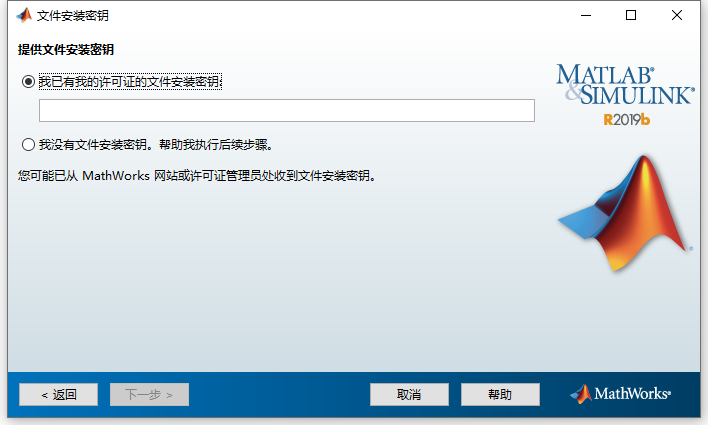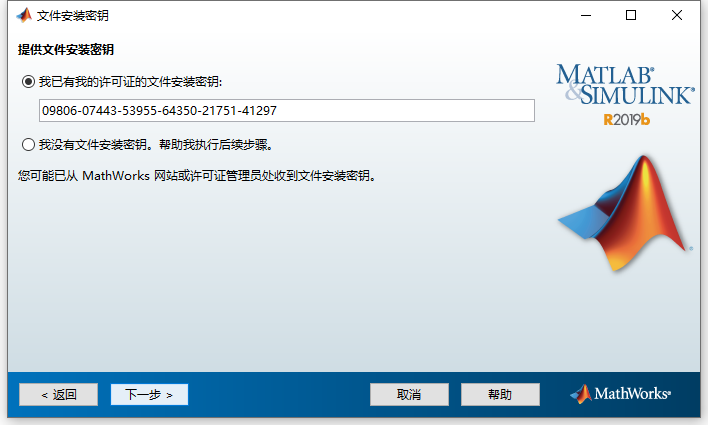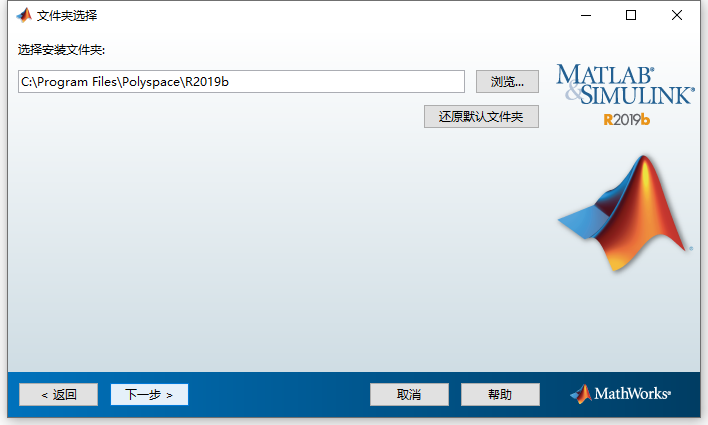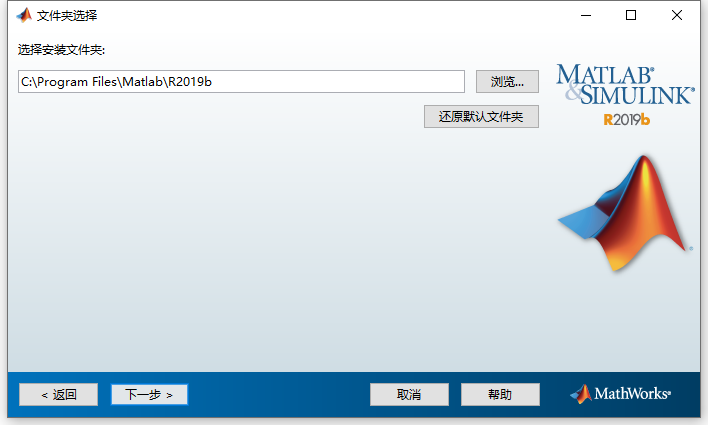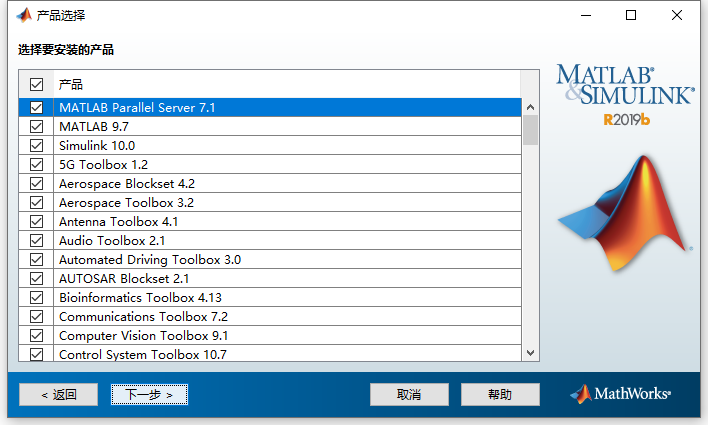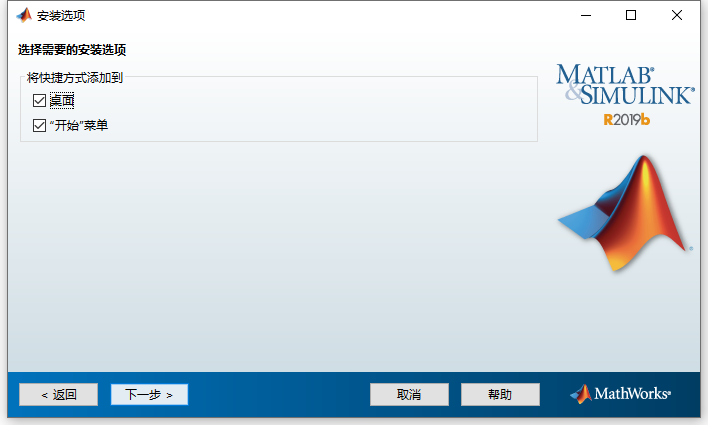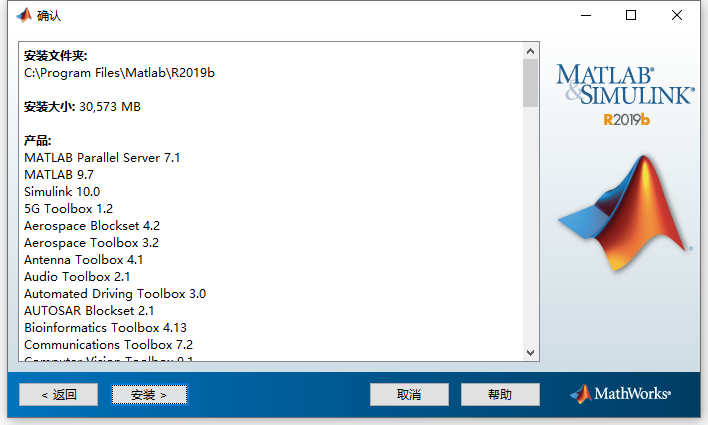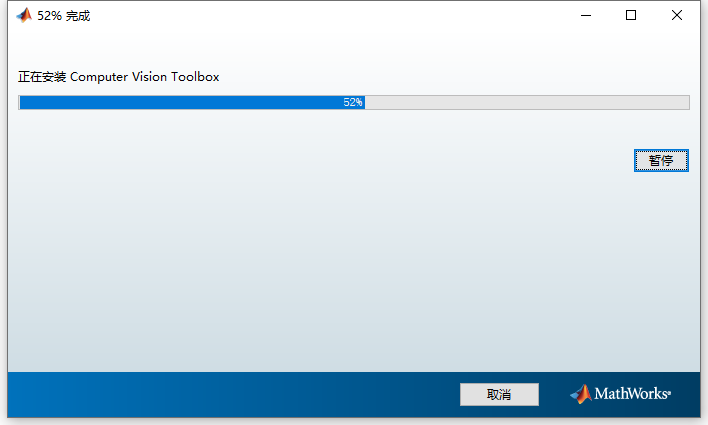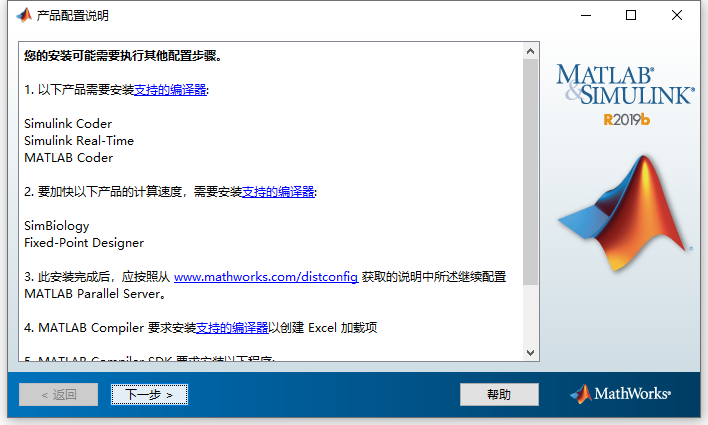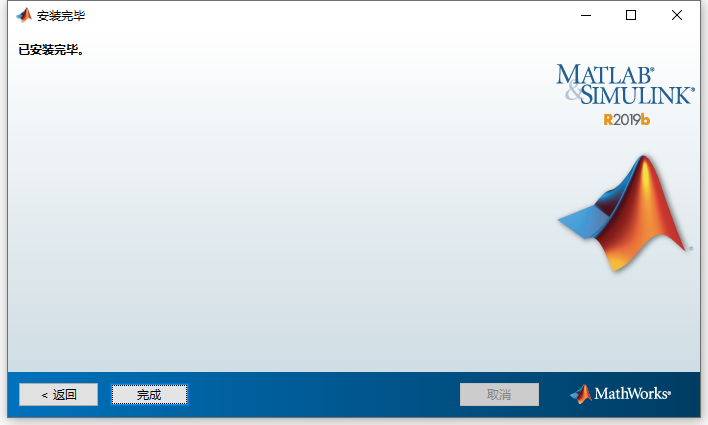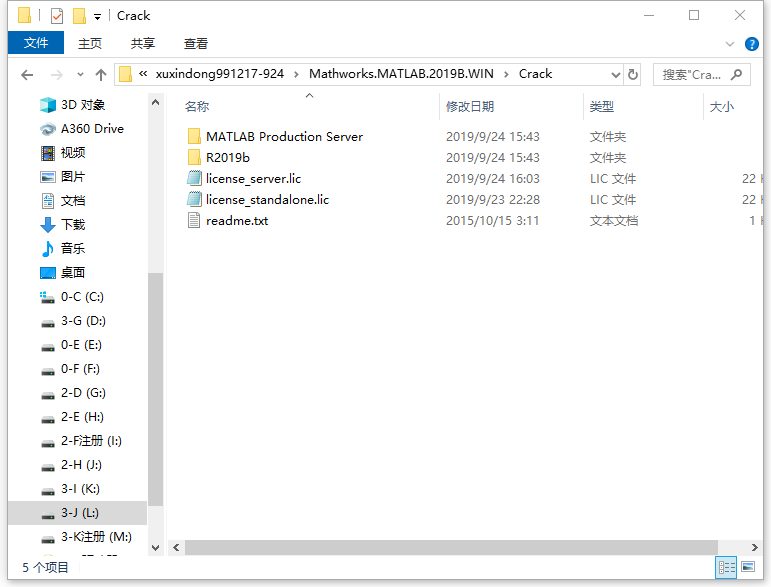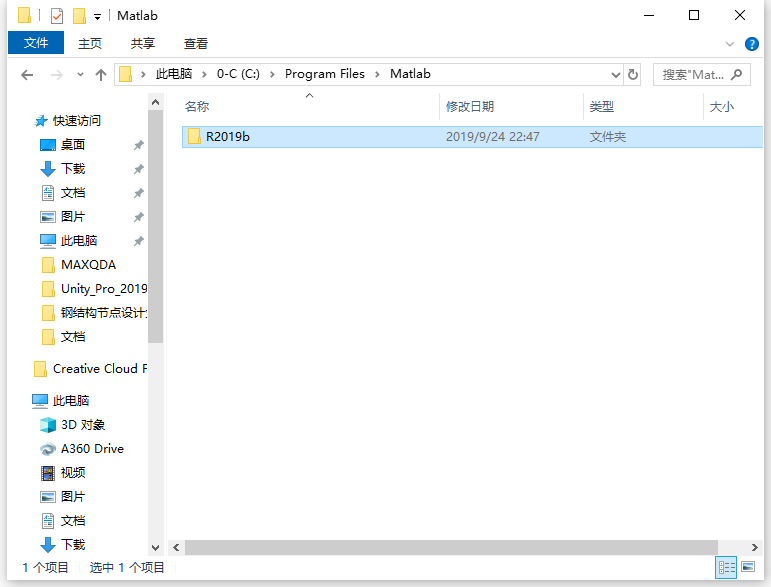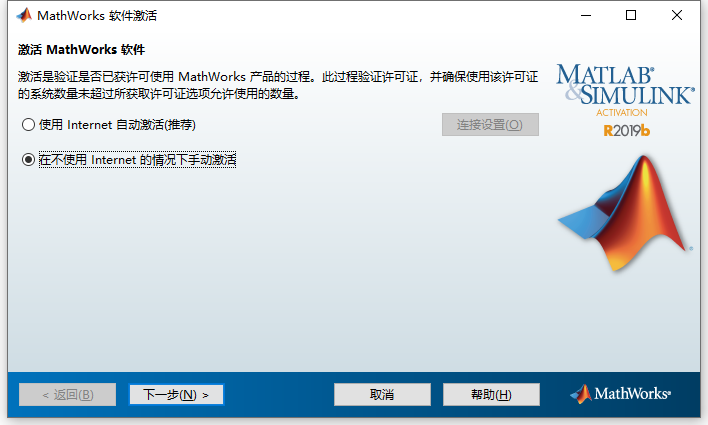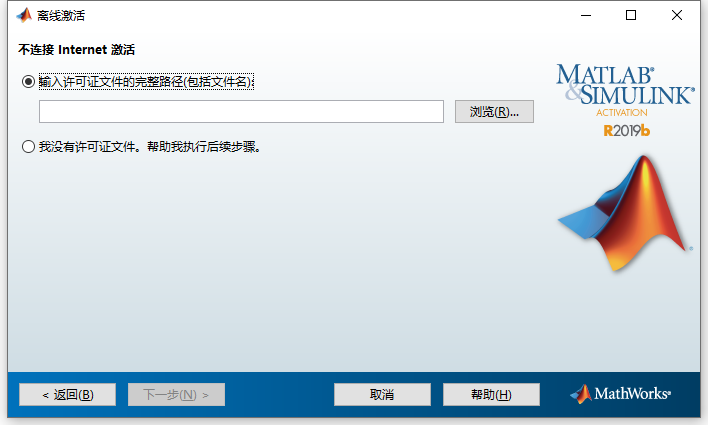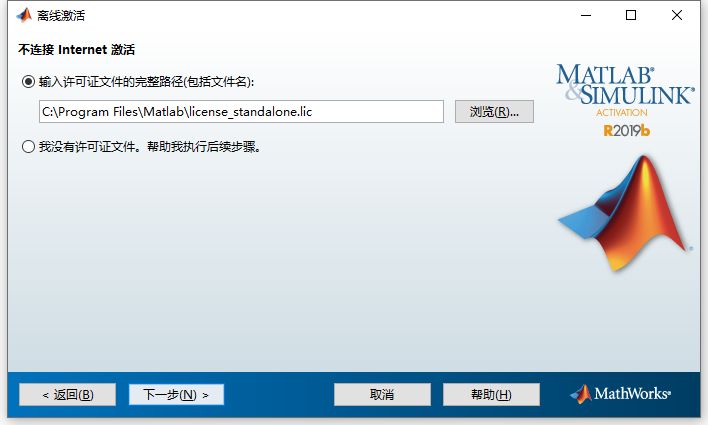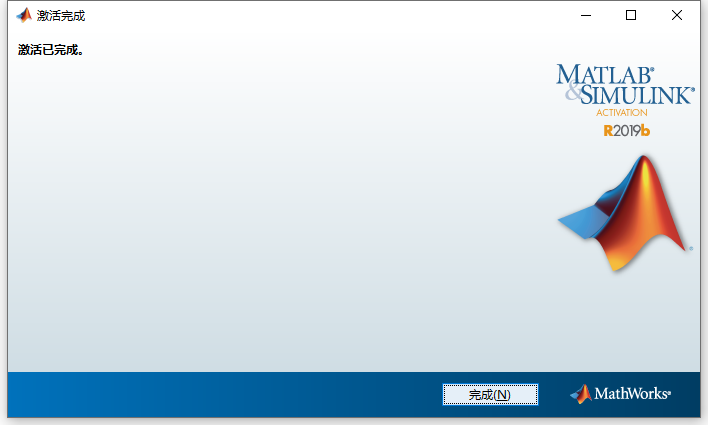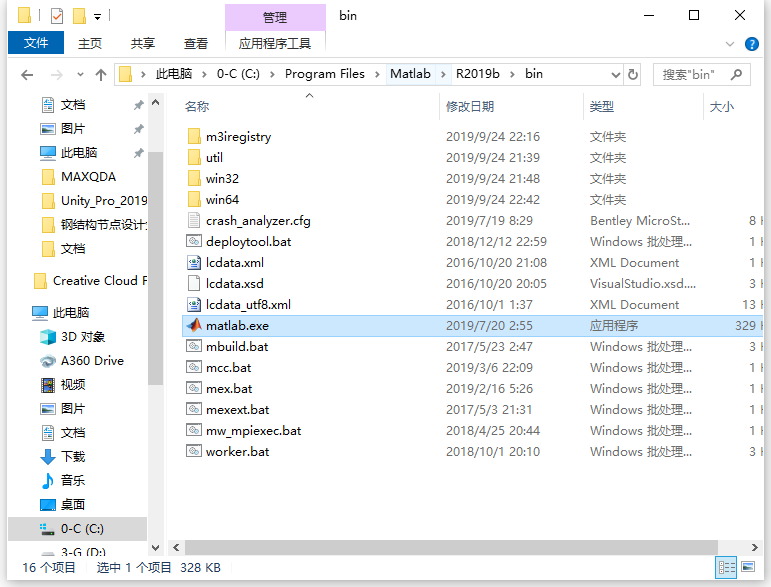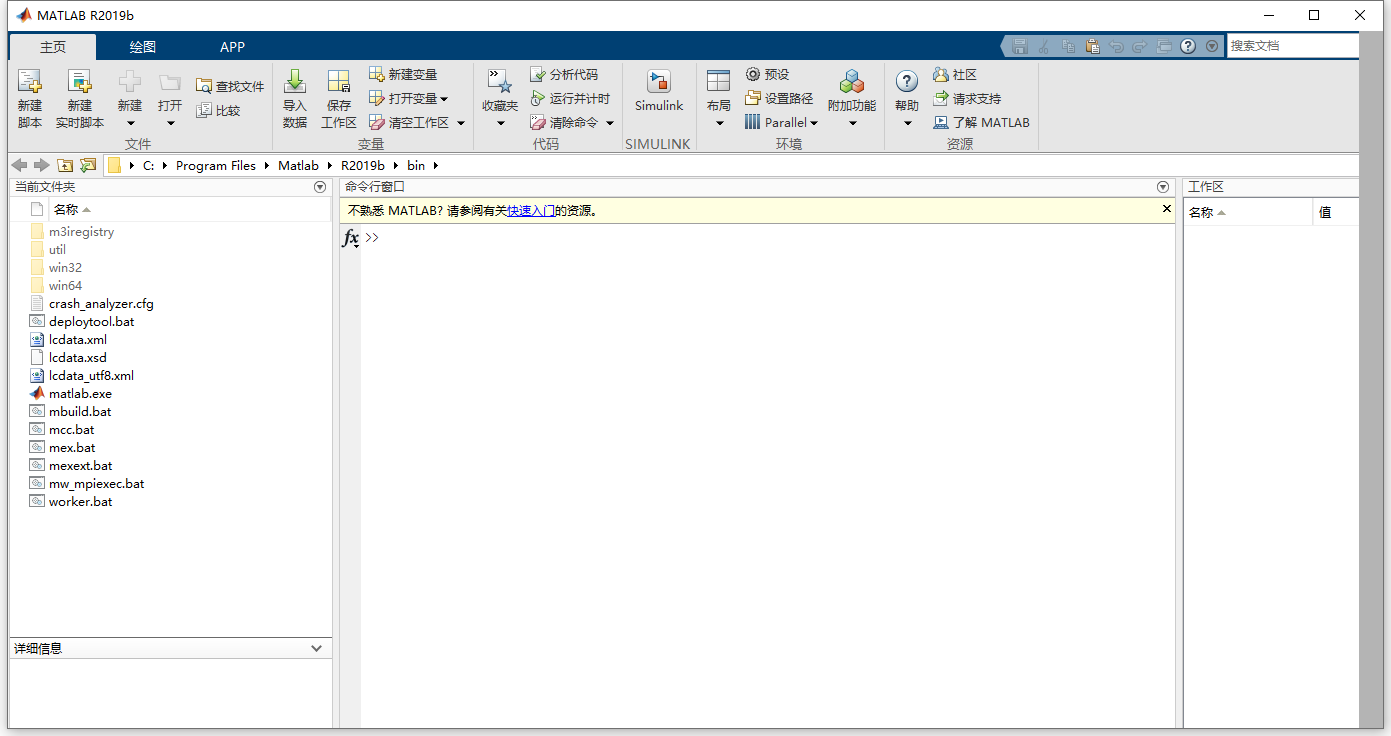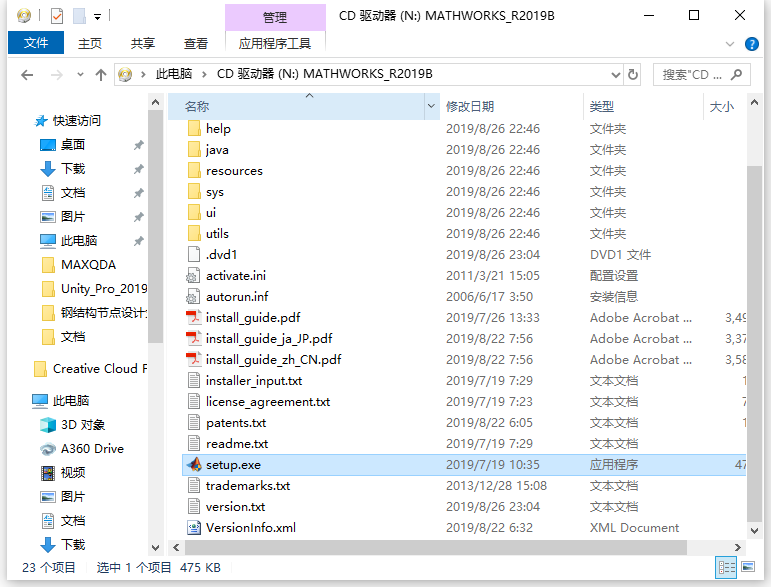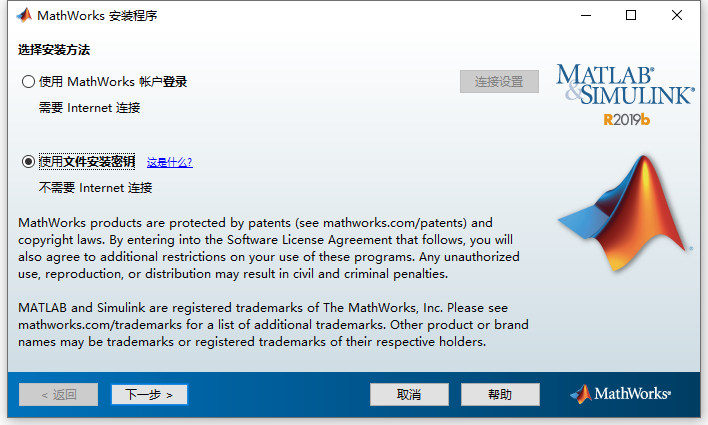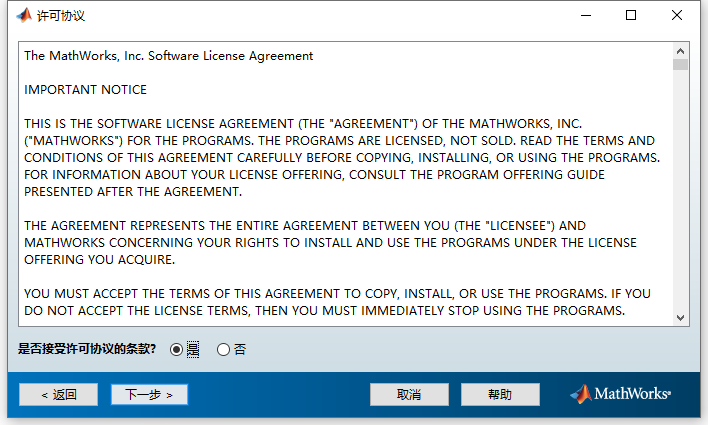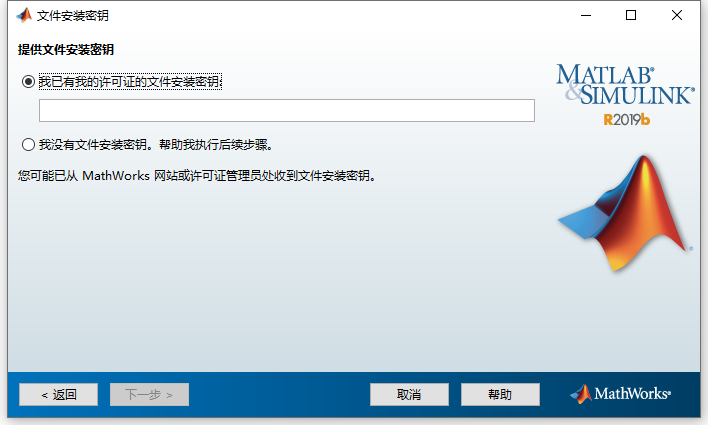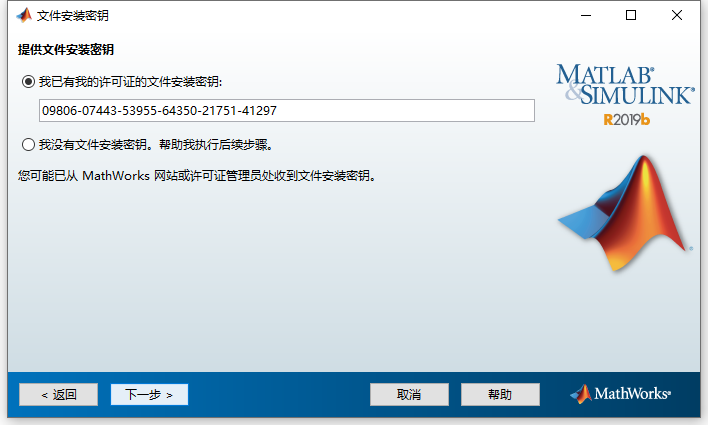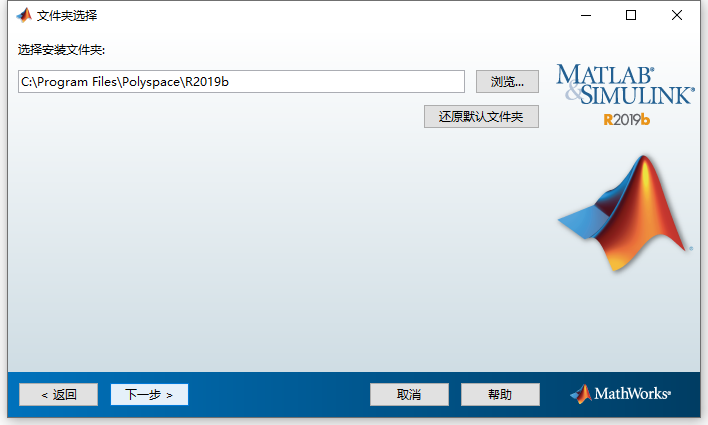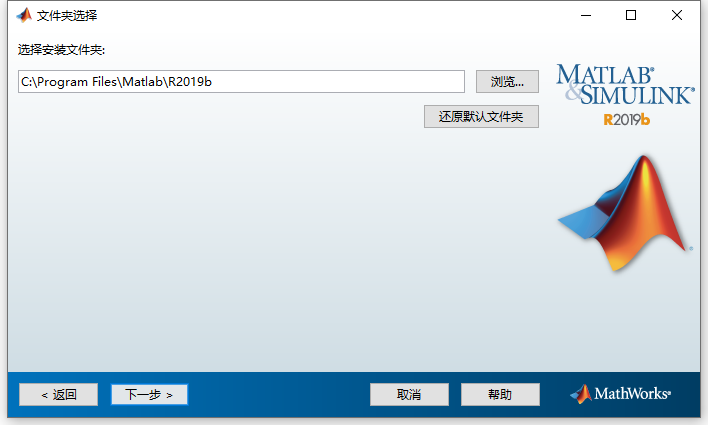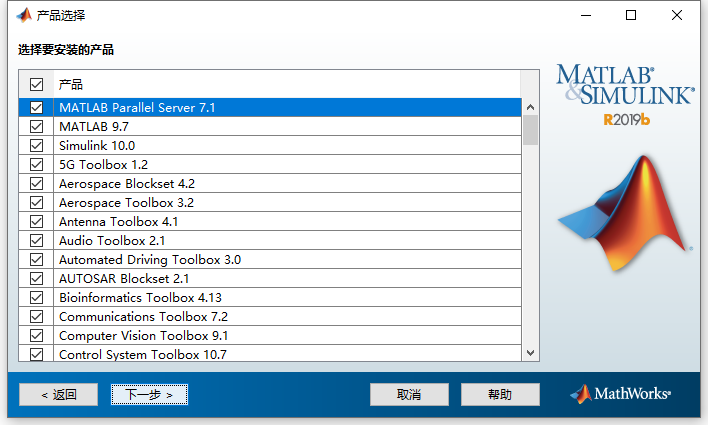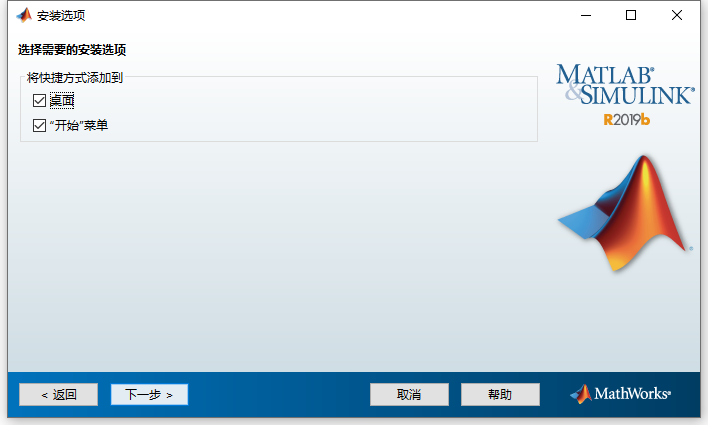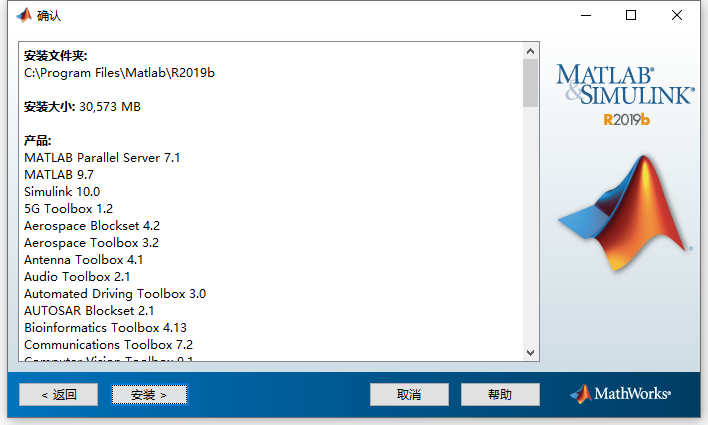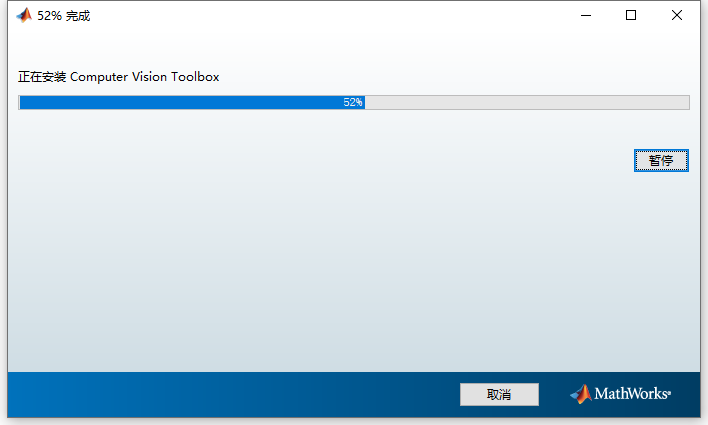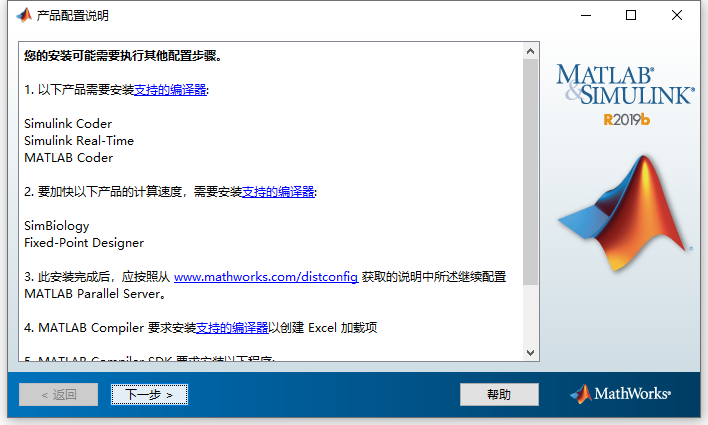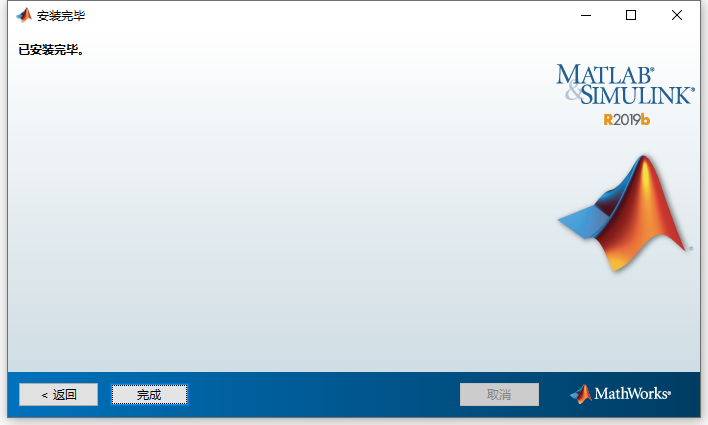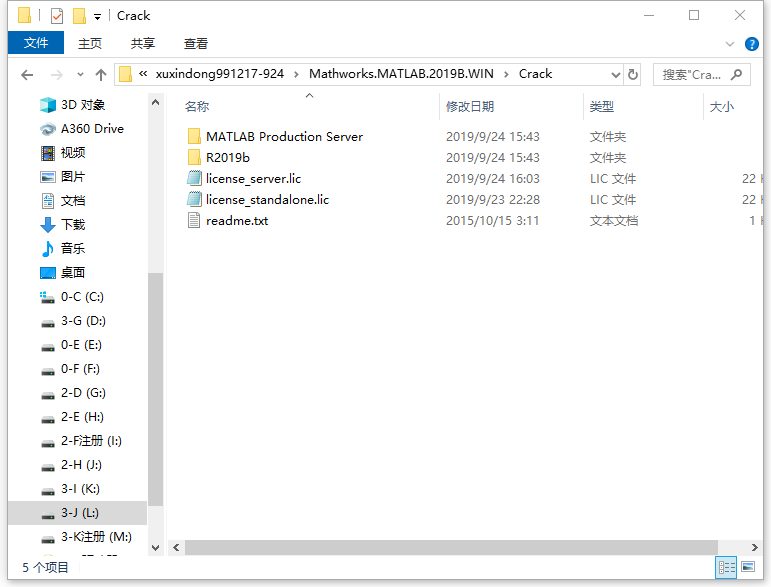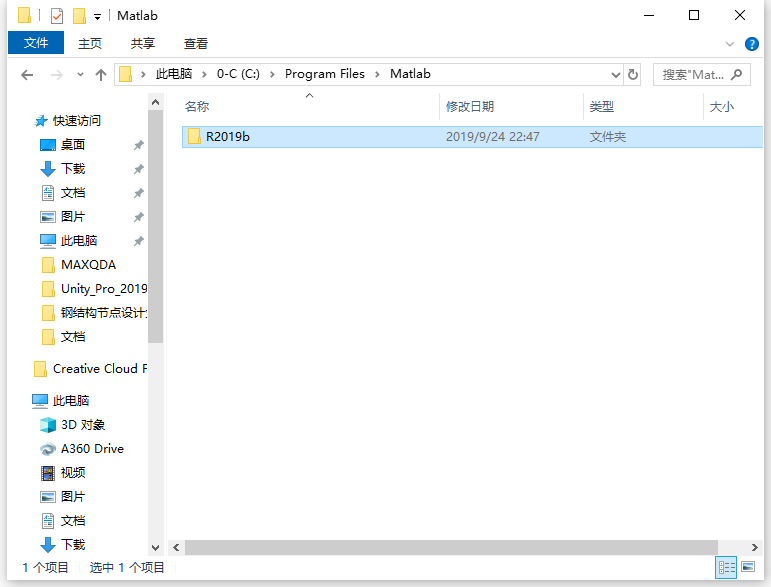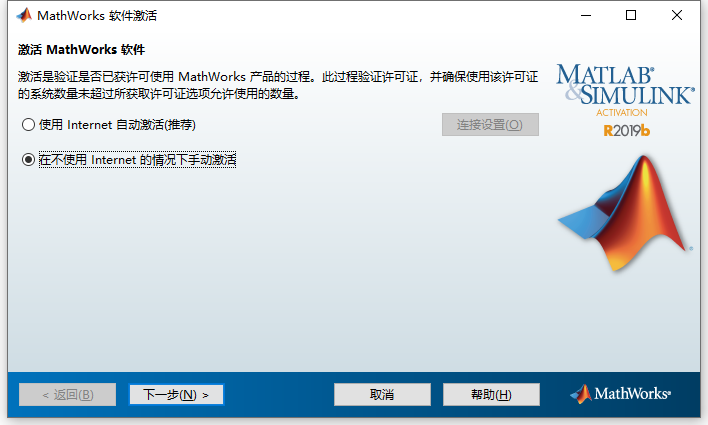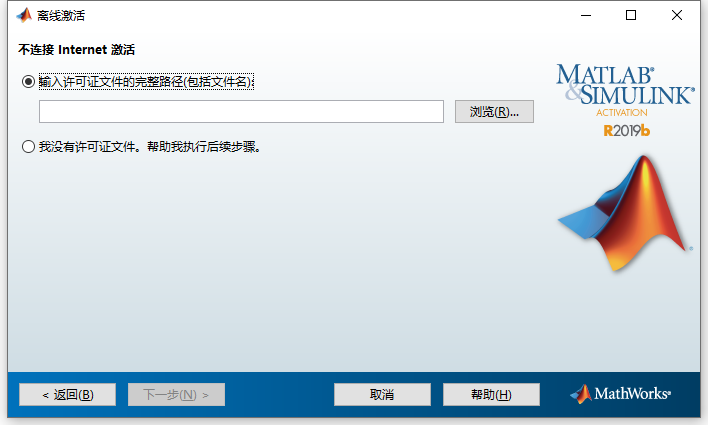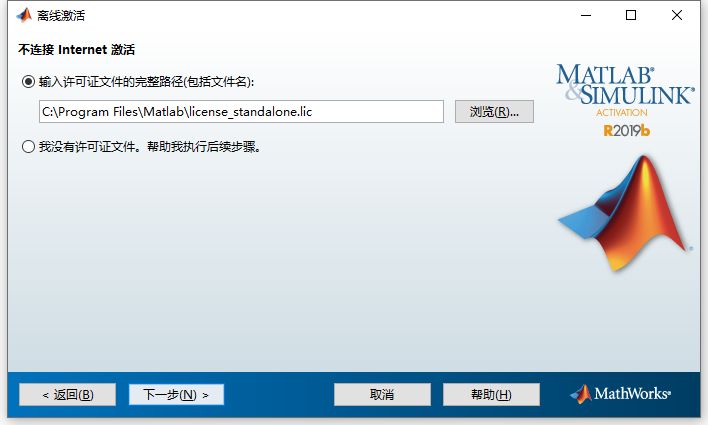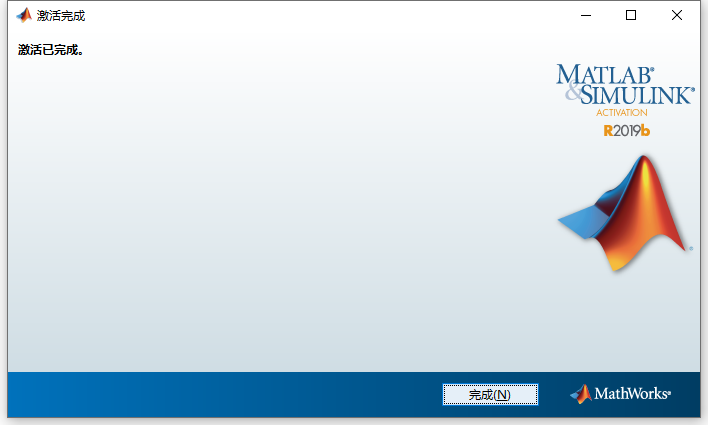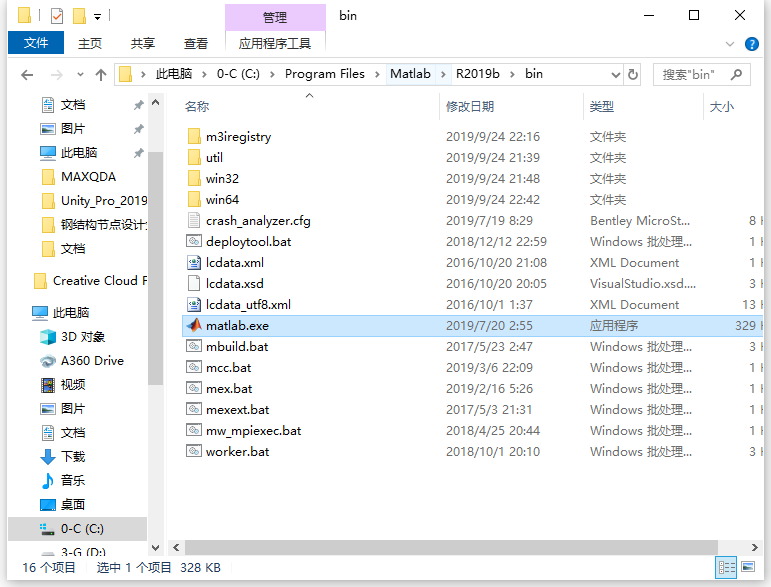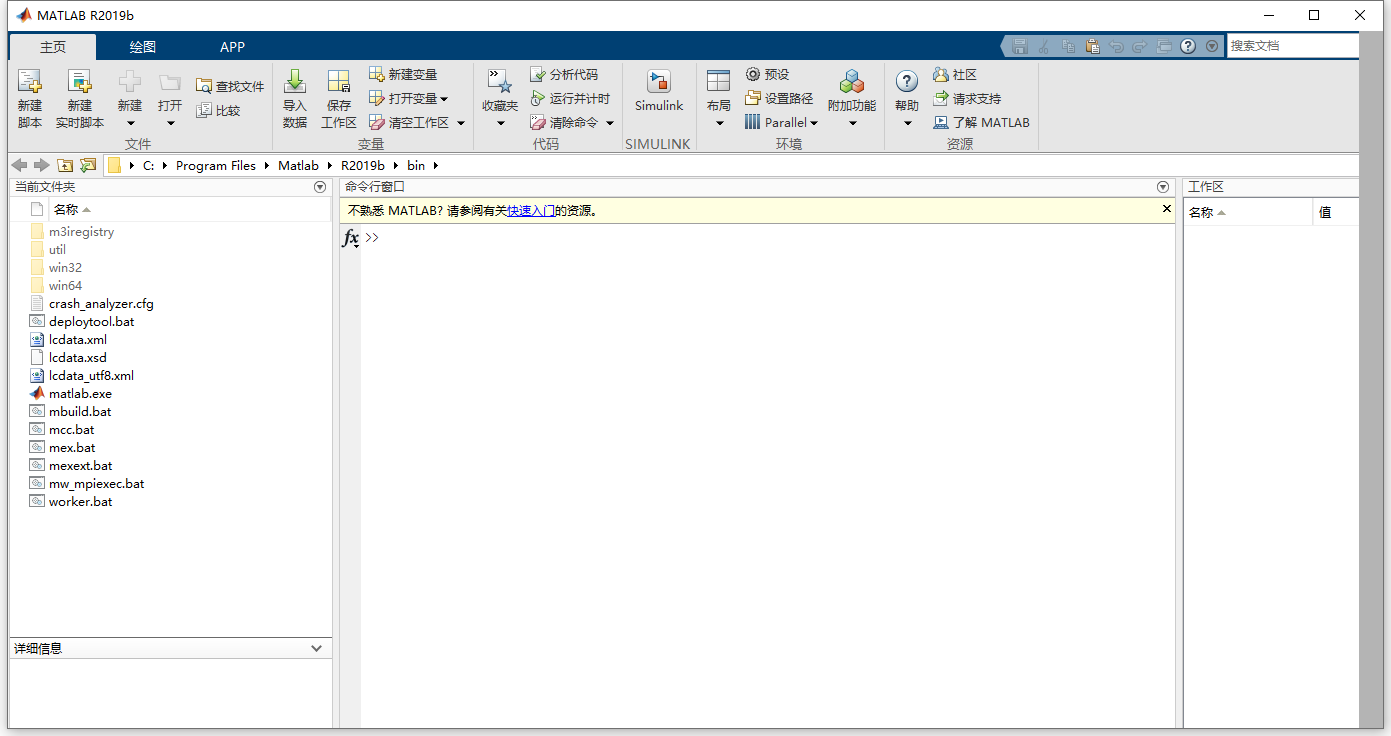MATLAB R2019b是MathWorks于2019年9月推出的一款强大的数学软件,全世界有数以百万计的工程师和科学家使用MATLAB来分析和设计改变知识兔世界的系统和产品。 MATLAB R2019b在数值计算方面绝对是佼佼者,用户利用它可以快速进行矩阵运算、绘制函数和数据、实现算法、创建用户界面、连接其他编程语言的程序等,广泛应用于机器学习、信号处理、图像处理、计算机视觉、通信、财务计算、控制设计、机器人技术等等。
第一节 软件支持语言
MATLAB R2019b软件支持以下语言:
简体中文、英语
第二节 软件安装教程
1、打开Install文件夹,如下图所示:
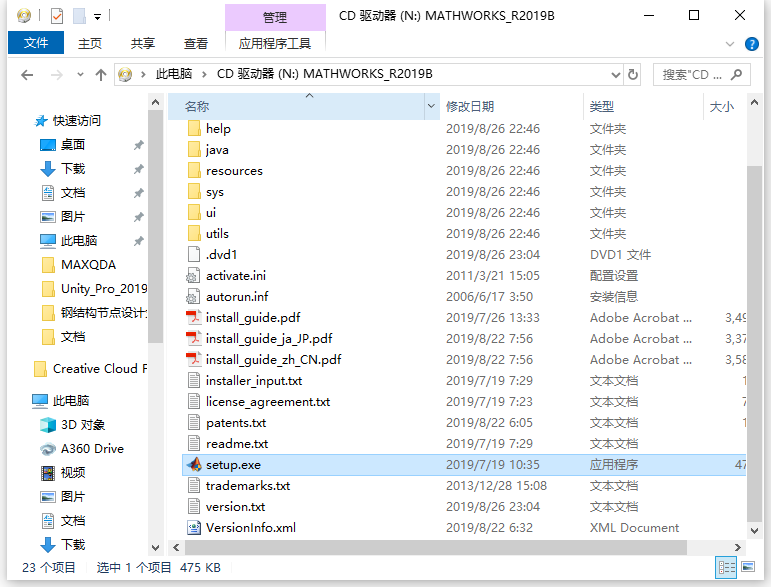
2、根据上图提示,知识兔找到setup.exe程序开始安装MATLAB R2019b软件,右键选择“
以管理员身份运行”,如下图所示:
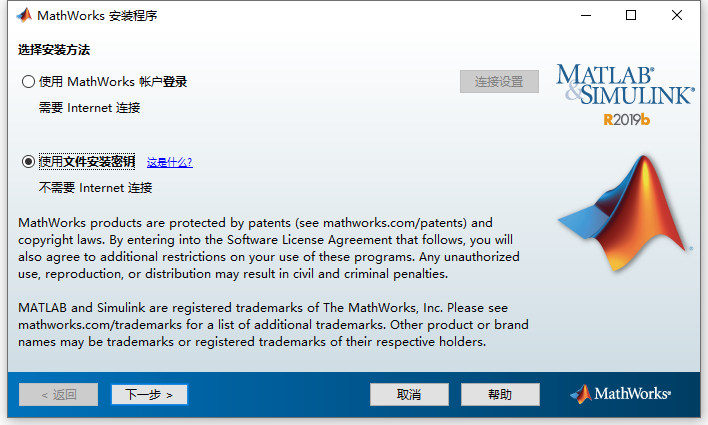
3、根据上图提示,知识兔勾选“
使用文件安装密钥”选项,然后点击“
下一步”,如下图所示:
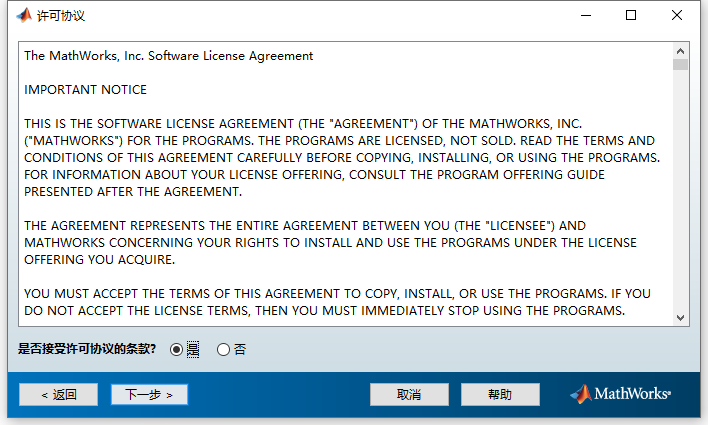
4、根据上图提示,知识兔勾选“
是”,然后点击“
下一步”,如下图所示:
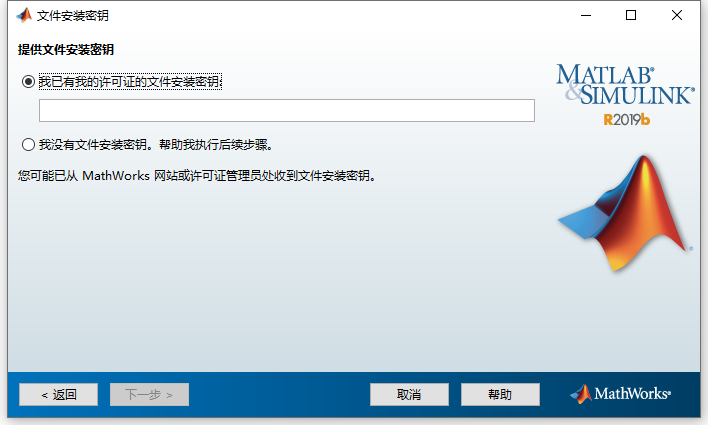
5、根据上图提示知识兔选择“
我已有我的许可证的文件安装密钥”选项,然后输入:
09806-07443-53955-64350-21751-41297,输入完成之后如下图所示:
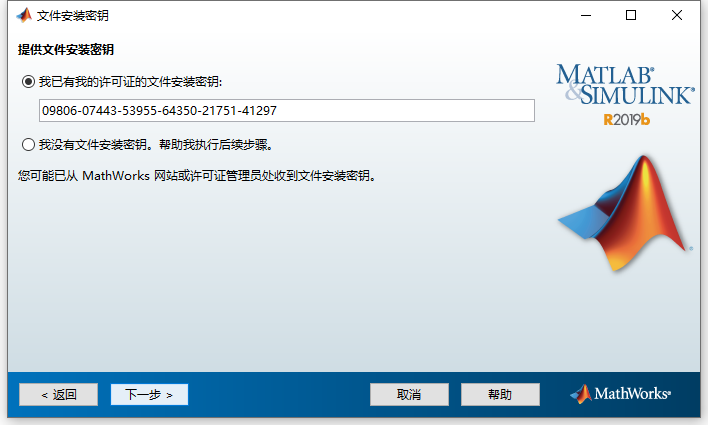
6、根据上图提示,知识兔点击“
下一步”继续安装MATLAB R2019b软件,如下图所示:
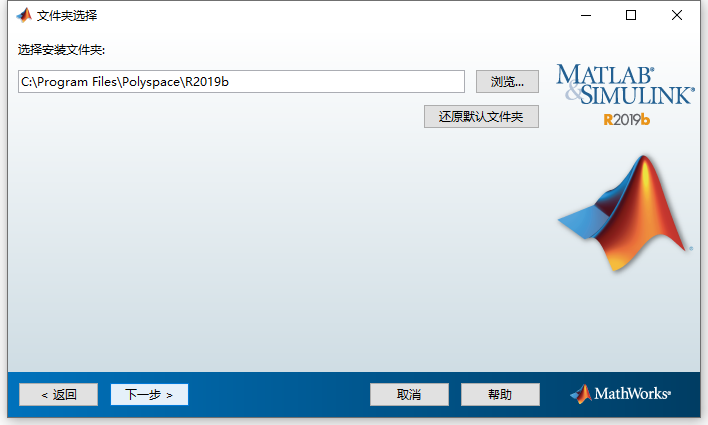
7、从上图知识兔看到,软件默认安装路径为C:\Program Files\Polyspace\R2019b,为了方便识别和管理,这里知识兔建议大家修改为C:\Program Files\Matlab\R2019b,修改后如下图所示:
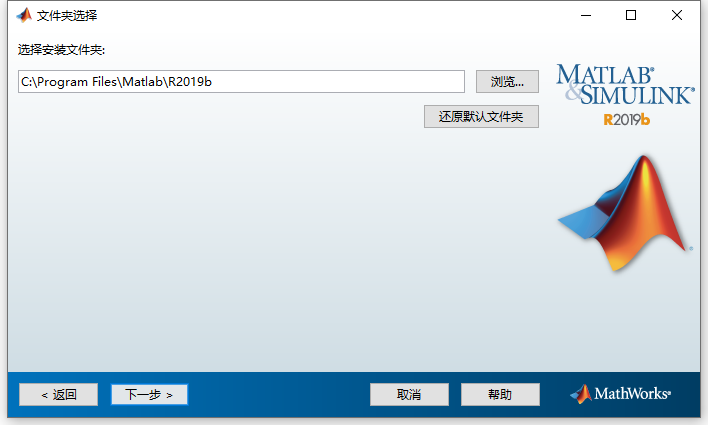
8、根据上图提示,知识兔点击“
下一步”,如下图所示:
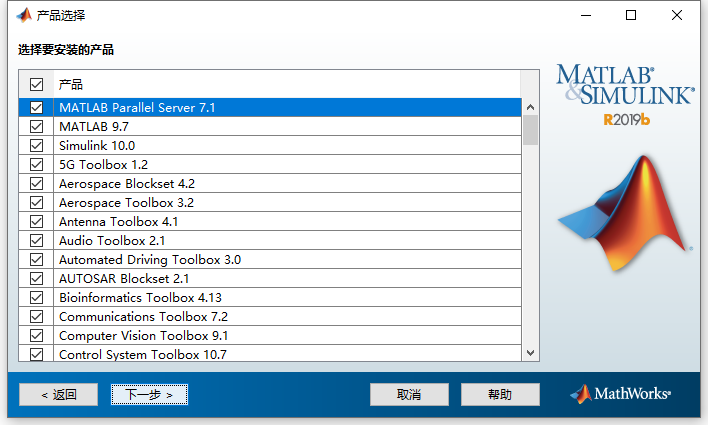
9、根据上图提示,知识兔点击“
下一步”,如下图所示:
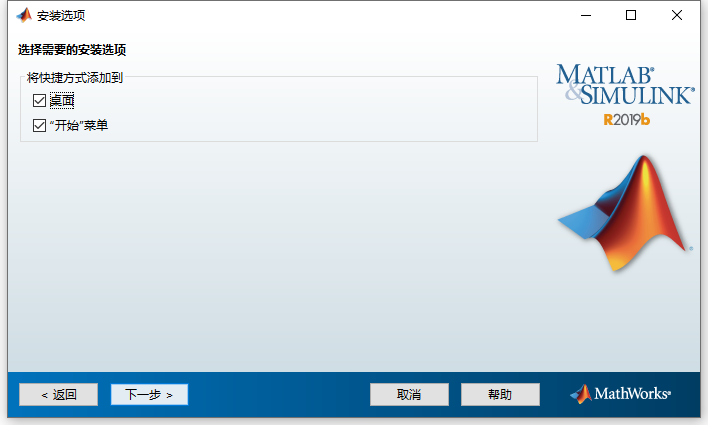
10、根据上图提示,知识兔勾选“
桌面”选项,然后点击“
下一步”继续安装MATLAB R2019b软件,如下图所示:
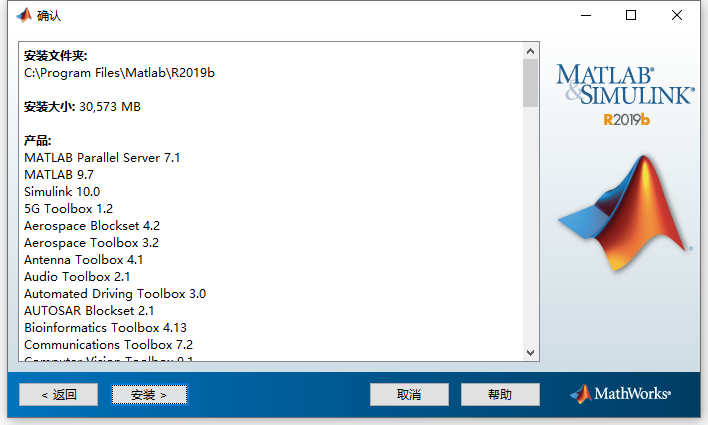
11、根据上图提示,知识兔点击“
安装”选项进行安装,如下图所示:
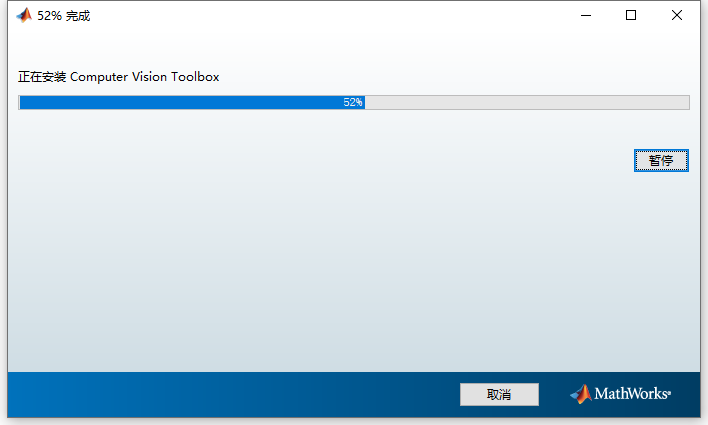
12、从上图知识兔看到,MATLAB R2019b软件正在进行安装,由于该软件比较庞大,因此整个安装过程会比较久,因此需要大家耐心等待,安装完成如下图所示:
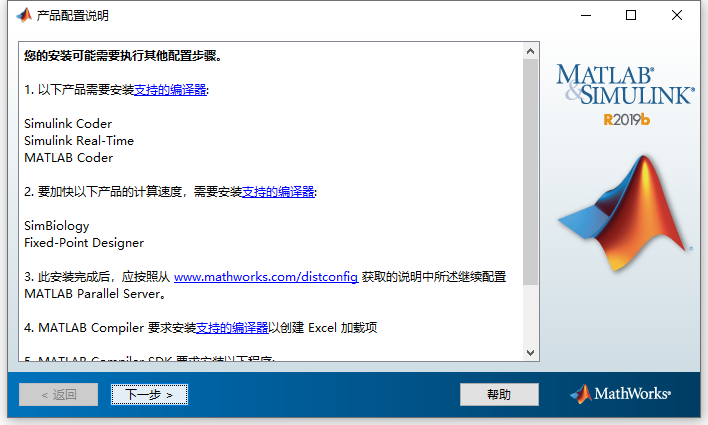
13、根据上图提示,知识兔点击“
下一步”,如下图所示:
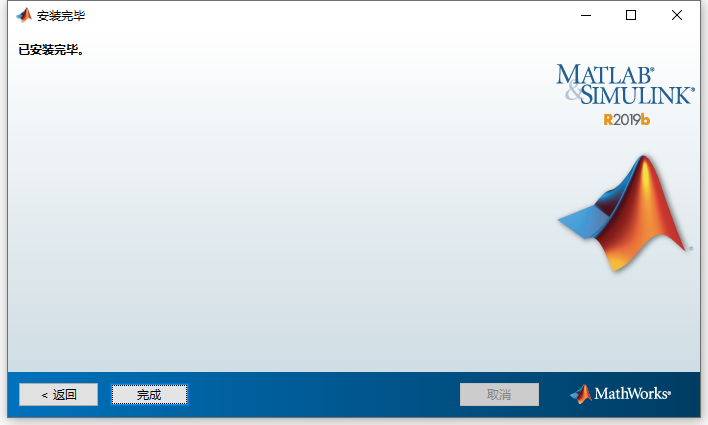
14、MATLAB R2019b软件安装完成,知识兔根据上图提示点击“
完成”即可。
15、打开Crack文件夹,如下图所示:
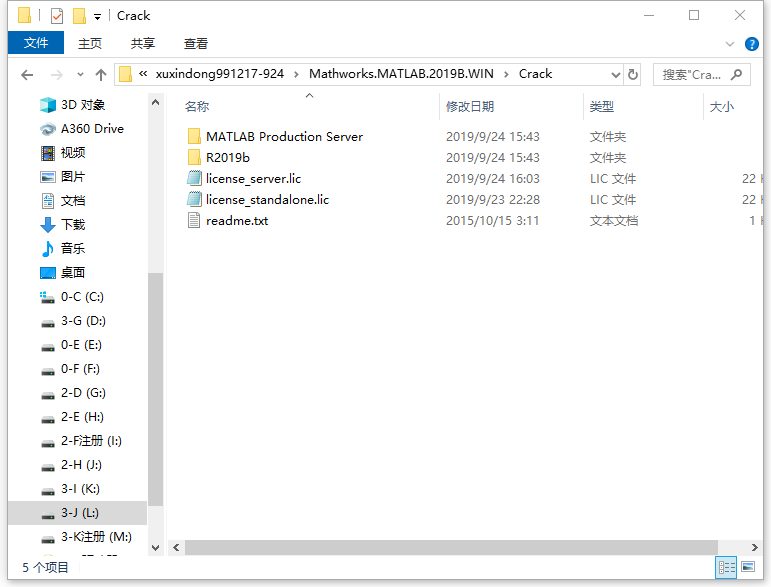
16、现在知识兔将Crack中的R2019b文件夹复制后,粘贴至MATLAB R2019b软件默认安装路径C:\Program Files\Matlab中覆盖源文件,如下图所示:
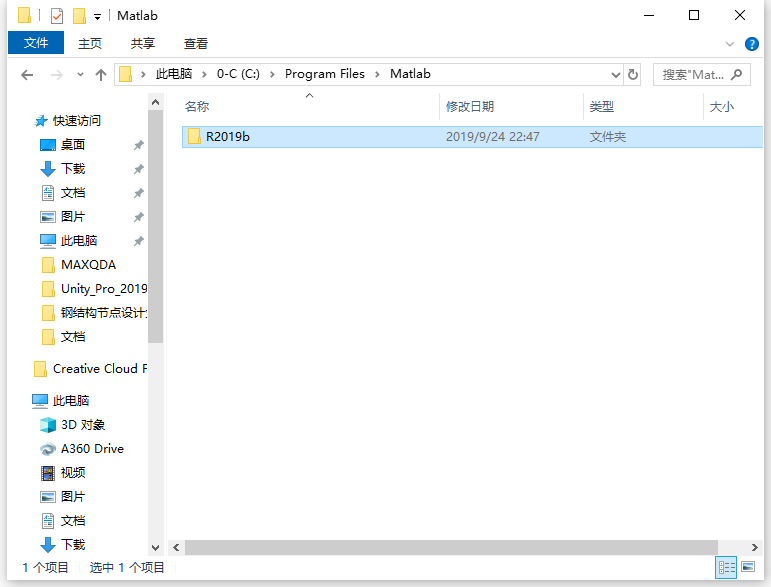
17、将Crack中的license_standalone.lic文件复制到MATLAB R2019b软件默认安装路径C:\Program Files\Matlab中,如下图所示:

18、现在知识兔依次打开C:\Program Files\Matlab\R2019b\bin\win64文件夹,如下图所示:

19、根据上图提示,知识兔找到activate_matlab.exe程序,右键选择“
以管理员身份运行”,如下图所示:
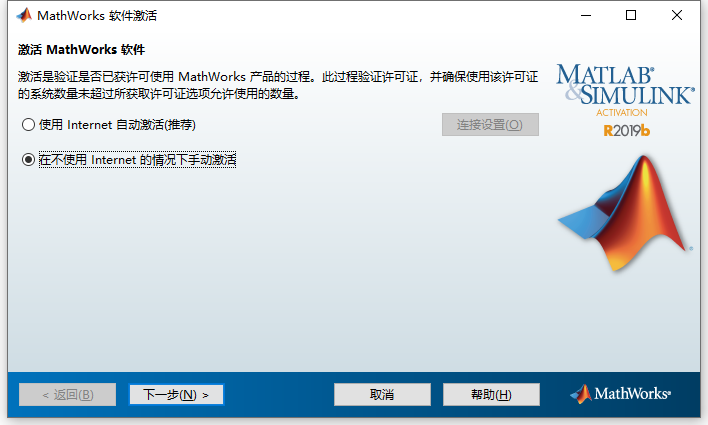
20、根据上图提示,知识兔勾选“
在不使用Internet的情况下手动激活”,然后点击“
下一步”,如下图所示:
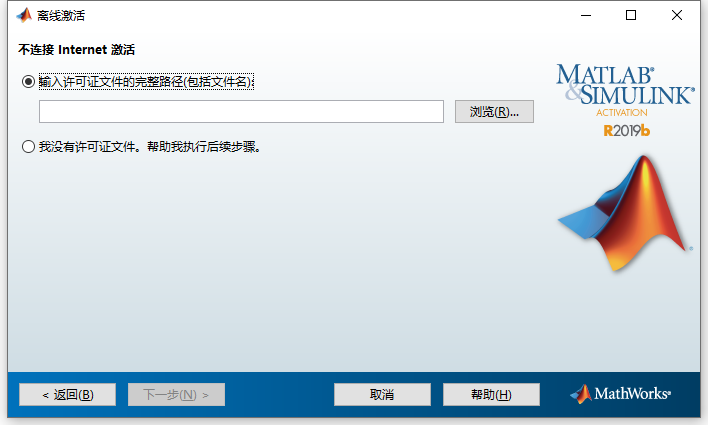
21、根据上图提示,知识兔勾选“
输入许可证文件的完整路径(包括文件名)”选项,然后点击“
浏览”,将文件位置向C:\Program Files\Matlab\license_standalone.lic文件,如下图所示:
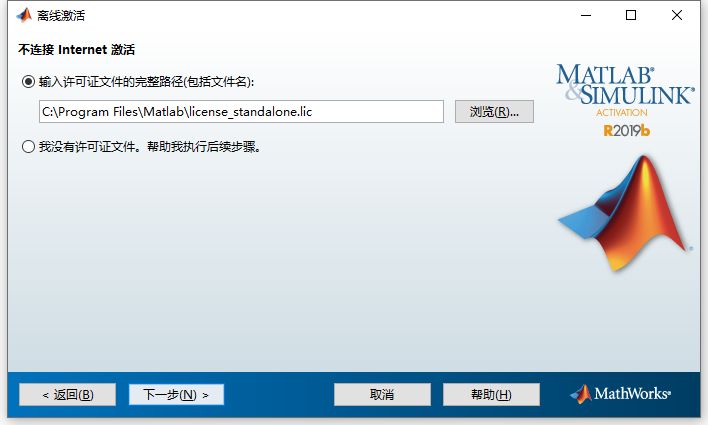
22、根据上图提示,知识兔点击“
下一步”,如下图所示:
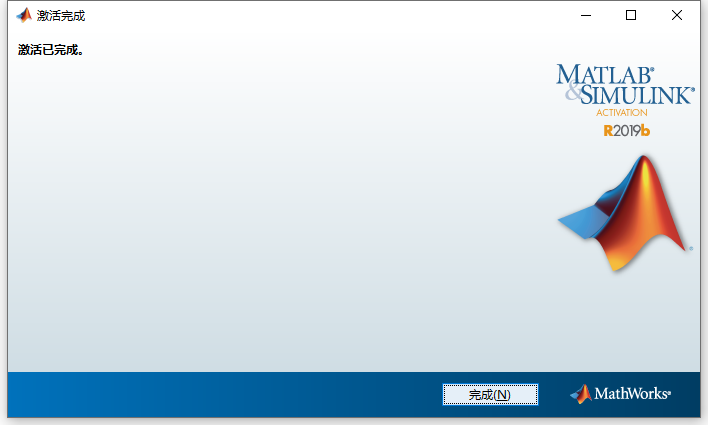
23、MATLAB R2019b软件安装完成,知识兔根据上图提示,点击“
完成”即可。
24、现在知识兔打开C:\Program Files\Matlab\R2019b\bin文件夹,如下图所示:
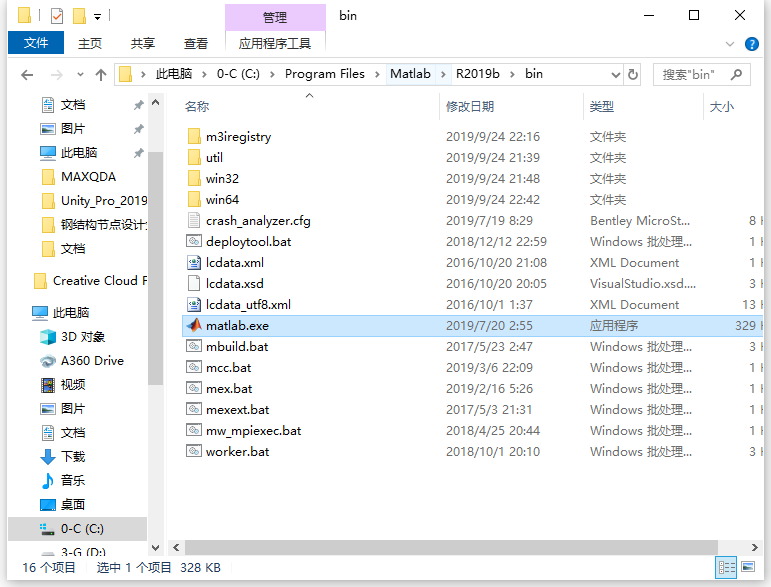
25、根据上图提示,知识兔找到matlab.exe程序,右键发送至桌面快捷方式即可。
26、现在知识兔打开MATLAB R2019b软件,如下图所示:
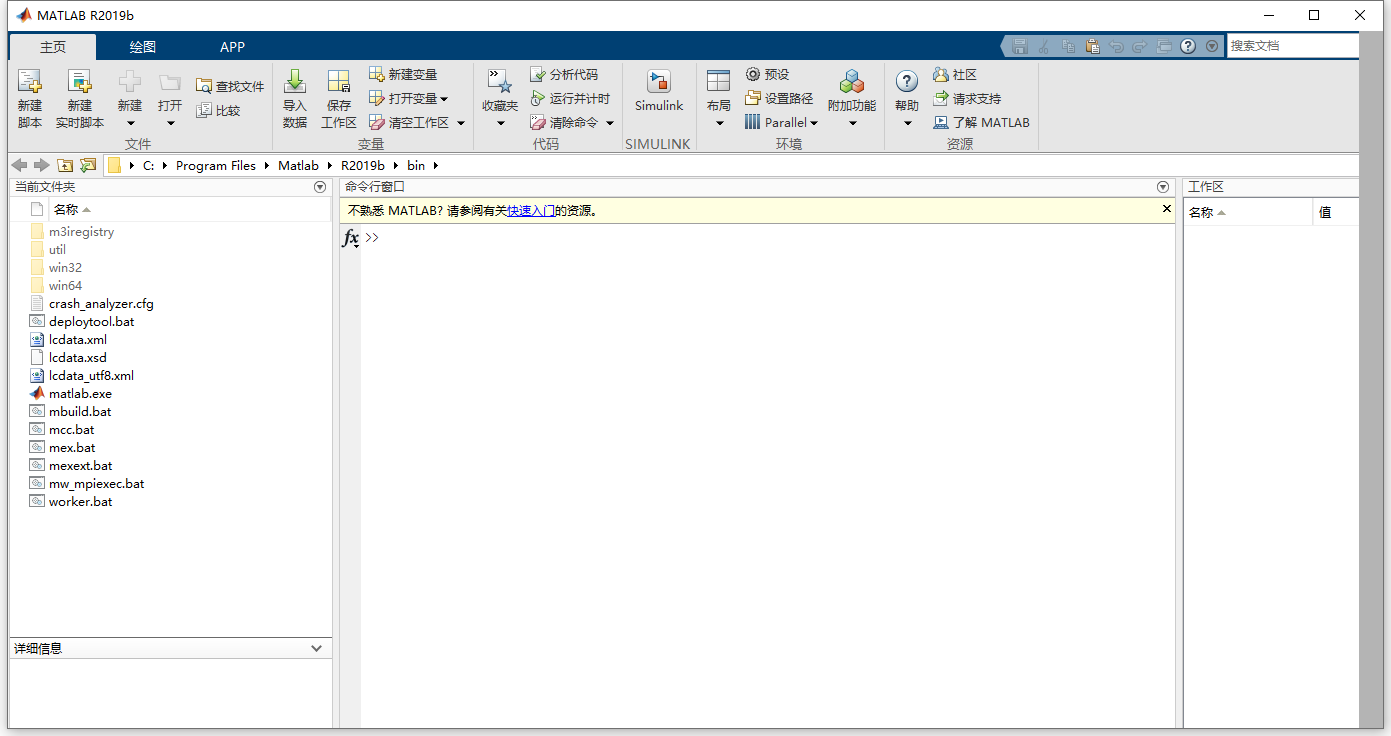
下载仅供下载体验和测试学习,不得商用和正当使用。
下载体验
点击下载